Rapporter – Faktura
Du kan enkelt ta ut detaljerte rapporter om alt som angår omsetningen i firmaet ditt. Her skal vi gå gjennom hvordan du kan få mest mulig ut av denne funksjonen.
Du kan enkelt ta ut detaljerte rapporter om alt som angår omsetningen i firmaet ditt. Her skal vi gå gjennom hvordan du kan få mest mulig ut av denne funksjonen.
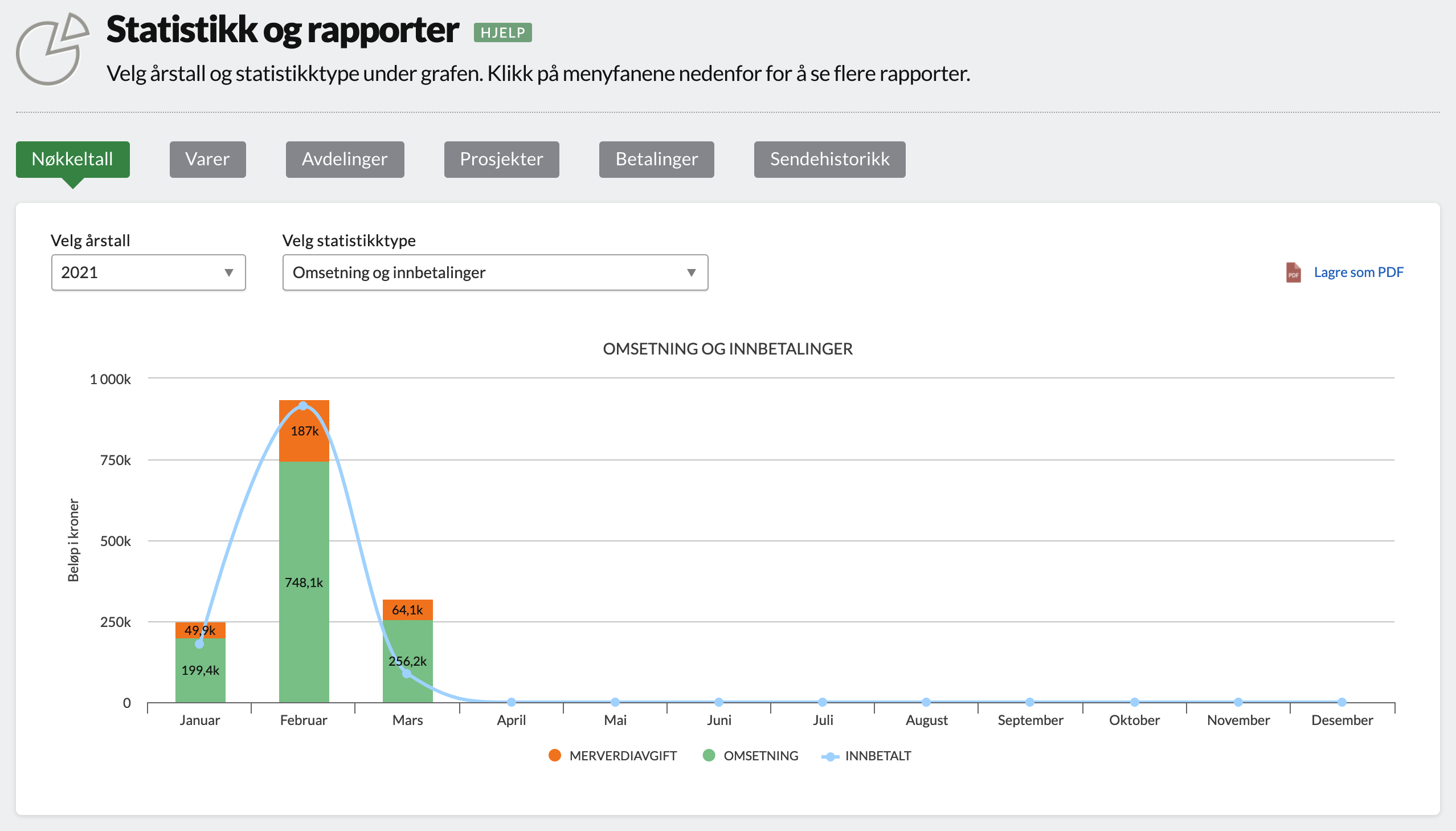
Det første du ser under RAPPORTER er et søylediagram over omsetningen din, fakturert merverdiavgift, og innbetalinger. Klikk på nedtrekksmenyen VELG ÅRSTALL for å se data fra et valgt år. Velg statistikktype for å sammenligne omsetningen med årene før.
Du kan laste ned søylediagrammet ved å klikke LAGRE SOM PDF.
TIPS: Ved å klikke på de forskjellige ledetekstene etter fargekodene under diagrammet, kan du skru av og på visningen av data. Prøv selv!
Nøkkeltall
Nøkkeltallrapporten viser deg de viktigste omsetningstallene fra året du har valgt, samt året før.
Selger du varer med ulike MVA-satser? Klikk DETALJER ved siden av «merverdiavgift fakturert» for å se summen fordelt på de ulike satsene.
Klikk på LAST NED SALGSRAPPORT for å laste ned en rapport i CSV-format, som du kan importere inn i Excel eller andre regnearkprogram.
Varerapport
Her kan du se en oversikt over hvor mange varer du har solgt i en gitt periode, og hvor mye du har fakturert for. Hvis du lurer på hvorfor det er en kolonne med snittpris så er det fordi du kan endre prisen på varene dine i fakturaredigeren. Samme vare kan altså bli loggført med mange ulike priser. Du kan laste ned en rapport i CSV-format, til bruk i regneark.
Avdelingsrapport
Her kan du finne omsetningsrapporter for hver avdeling, og omsetningen i avdelingen basert på perioden du velger. I tillegg ser du alle fakturaene i prosjektet i denne perioden. Klikk på DETALJER for å se alle omsetningsdata fra hver enkelt avdeling.
Prosjektrapport
Hent ut omsetningstall fordelt på prosjektene i virksomheten, og alle fakturaene knyttet til prosjektet du velger. For å få vite mer om prosjekter i Conta og hvordan du bruker denne funksjonen, les mer her.
Du må ha Smart-abonnementet for å ta i bruk avdelinger og prosjekter.
Betalinger
Under dette menypunktet kan du se en oversikt over innbetalinger som er gjort. Både de du har registrert selv, og de som har kommet automatisk inn med KID.
Sendehistorikk
Sendt fra systemet – Her kan du se hvilke e-poster som har blitt sendt fra systemet, og om de har blitt levert eller ikke. Merk at det kan ta litt tid før statusen endrer seg etter at mottakeren har fått e-posten.



